ノートPC & デスクトップPC を Windows10 Pro へアップグレード
- 2015/08/31 23:35
- カテゴリー:PC 関連 ( パソコン )
関連記事:
2016年8月9日
「 windows10 大型アップデート ( 2016年8月3日 ) インストール完了 」
2011年7月27日
「 自作PC完成 ( 3D性能等パフォーマンス等のチェック ) 」
2011年8月1日
「 HD画質動画キャプチャーの 環境構築 」
2011年9月29日
「 動画キャプチャソフトの変更 ( ArcSoft ShowBiz → アマレコTV ) 」
2013年3月8日
「 AviUtl 導入 & 設定 & 動画のエンコード ( Youtube と ニコニコ動画用 ) 」
2015年11月6日
「 OBS を使用したXboxOneやPS4のゲーム配信1 ( Twitch ) & OBSでMP4動画キャプチャ 」
2015年12月27日
「 PowerDirector14 Ultra購入&設定等 と Windows10での動画キャプチャ&エンコード 」
■ 前置き
PCのOSが、Windows 7 か windows 8 ( or 8.1 ) のどちらかの場合、
無償でWindows 10 へ アップグレード出来る ( ※Windows 10 のリリースから1年間の間の期間なら )
のが嬉しいです。
Windows 10 の導入は他のサイトの方々が詳しく記載されていたりするので、
リンクで紹介する形で、そして自分のブログでは、個人的な感想や、色々なスクリーンショット(SS)や、
所有ソフトで個人的には致命的な不具合の
出るソフト等の内容とSSを記載します。( 先に不具合が何かと言うと、
動画キャプチャー後の一部のファイル変換処理等です )
まず初めに、下記に自分のノートPCとデスクトップPCのスペックやOSの詳細。
ちなみにノートもデスクトップも古いのでそろそろ買い替えたいなぁと思いつつも、
Windows10を導入しても普通に快適に動いているので、凄く悩みます(・_・;)。
◎所有PC の 各スペック と OS
【 ノートPC : VAIO E ( 2010年10月モデル ) 】
・CPU : Core i3-370M ( 2.4GB、HT有り、ターボブーストなし )
・Memory : 4GB ( 2GB×2、PC3-8500 ( 1066MHZ )、DDR3 SDRAM )
・Graphics: ATI Mobility Radeon HD 5650 ( VRAM 1GB )
・HDD: 500GB ( 5400回転/分 )
・Drive : DVDスーパーマルチドライブ
・OS : Windows 7 Pro ( 64bit、クリーンインストール ) → Windows 8 Pro ( アップグレード版 )
→ Windows 8.1 Pro ( アップデート ) → Windows 10 Pro ( アップグレード )
〇 Windows 10 でのシステム表示 ( ノートPC )
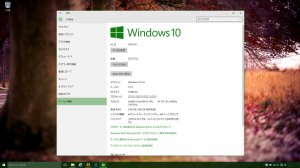
【 デスクトップPC 】
( Core数:4、動作:2.9GHz、内臓GPU:Radeon HD 6550D )
・Memory : 8GB ( 4GB×2)、DDR3 SDRAM、PC3-12800 ( 1600MHZ )
・Graphics: AMD Radeon HD 6850 ( VRAM 2GB )
・HDD : 2TB ( Serial ATA 接続3.0 6Gb/s、cache 64MB )
・Drive:BDスーパーマルチドライブ
・Video Capture:サンコー HDMVC4UC ( PCI-E 接続 )
・OS : Windows7 Pro ( 64bit ) → Windows 10 Pro ( アップグレード )
※ 以前から気付いて記載し忘れていた重要な注意点で、
自分のキャプチャボードの「 サンコー HDMVC4UC 」に限る事かどうかは分かりませんが、
ゲームのキャプチャ時に、音が出ない or 画面が真っ黒な状態になる場合、
先にPCを起動してキャプチャソフトを起動をし、その後にゲーム機本体の電源を入れると、
その不具合がほぼでなかったりします。
※ HDMVC4UC のWindows10ドライバ自体はありませんが、Windows7とWIndows8.1から
Windows10アップグレード時は古いドライバでそのまま正常動作しています。
Windows10クリーンインストール時に限り注意点が、そのままドライバを普通にインストール
すると一見インストールが普通に正常終了しているように見えますが、実際には
失敗しているようで、それでキャプチャカードを認識すらしていない場合は、
ドライバをセットアップする時に、実行ファイル ( setup.exe ) を右クリックして
プロパティを開き、互換モードで実行:Windows7、管理者権限をONにしてから
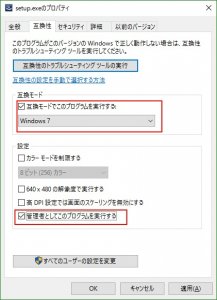
適応させて実行すると、
自分の場合は、セットアップ時にドライバのインストールの途中できちんと
ドライバの証明書ウインドウが表示され、それを許可することで
Windows10クリーンインストールからでもドライバの正常インストールが出来ました。
〇 Windows 10 でのシステム表示 ( デスクトップPC )
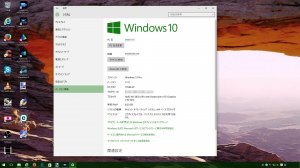
◎ Windows10の導入
導入自体は、windows update経由で予約をして自動アップグレードか
自分でMicrosoftのサイトへ行き、サイト内を検索で「windows10 ダウンロード」と検索して
出てくる:http://www.microsoft.com/ja-jp/software-download/windows10 のツールを
ダウンロードして自己責任で行う手動アップグレードの 2種類の方法が有り、
自分の場合は約1か月前のリリース日に後記のツールにて手動でアップグレードを行いました。
そして手動アップグレード導入で分かりやすかった「 IT media 」様 の記事へのリンク
①http://www.itmedia.co.jp/pcuser/articles/1507/29/news120.html ( ツール )
②http://www.itmedia.co.jp/pcuser/articles/1507/29/news163.html ( 実際の導入 )
■ Windows10 へアップグレード後の感想やSS等( ※ あくまで個人的な感想 )
先に、メインとなる Windows 7 & 8系 → Windows10 へアップグレードした場合への
個人的な感想を記載します。
※ Windows 7からアップグレードした場合は、古すぎるPCを除いて環境にもよりますが
電源をONにした後、windowsが素早く起動するのと、全体的に処理が軽くなっていると感じます。
但し、windows 8系 → Windows 10 へのアップグレードでの処理の軽さ等は、
今のところ、ほとんど変わり映えしないと思います。
・Windows 10 の起動直後、デスクトップ表示で、スタートメニュー( 以前とは違い、
タイルアプリも混じっている状態 )が使えて、慣れると以前より使いやすいかもしれない。
※ 設定で、Windows8系のタイル状の物がメインになるようにも切り替えれます。
スタートメニューの左下の項目の解説もついでにすると、
・ 全てのアプリ:以前に似た形で、アルファベット順で、アプリの名前がずらっと表示される
・ 電源:スリープ、シャットダウン、再起動の3種類から選択
・ 設定:旧コントロールパネルとは別に用意されたよく使いそうな設定が纏まっている設定項目
それと、スタートメニューを右クリックする事で、旧コントロールパネル等のメニューが
表示されます。
〇 スタートメニュー
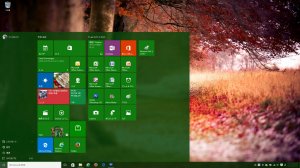
〇 設定項目
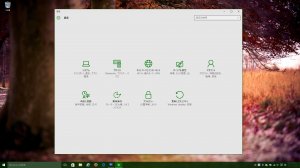
・Windows 10 の新しいブラウザの 「 Microsoft Edge 」 を使うのがちょっと楽しい。
何が出来るのかと言うと、簡単にメニューバーの右上ににある Webノートの作成ボタンを
押すと、ブラウザで開いてるウェブサイトのページに、マウスやタブレットペンで
手書きで文字や落書きを出来たり、キーボードで好きな位置に文字を入れたりして、
それの保存や共有できる。
画像処理ソフト等を使わず、即手書きや文字入力の保存ができるのが便利。
※ 但し、一般的な画像ファイルとして保存ではなく、Webノートとして、
OneNoteアプリや、Microsoft Edge のお気に入りメニューの場所に
保存表示されるので、その点だけ注意だが、管理が楽な感じ。
〇 Microsoft Edge で実際に自分のブログを開いて落書きしてみた
( ただし、適当に書いたので汚いのが申し訳ない(・_・;) )

・この部分は、Windows 8系からですが、 WindowsやXboxOneやOneDrive等で、
1つのMicrosoftアカウントを共通して使用出来る様になった( Microsoftアカウントの統合 )。
※ 特に、Windowsアプリ購入 や XboxOneのDL版ゲーム購入 や
Windows 又は XboxOneのストアどちらでも映画のレンタル
( オンラインストリーミングレンタル形式で少し高いが返却手間全くなし ) 等の
有料のサービスを利用する場合も 1つのアカウントに、コンビニ等でMicrosoftギフトカードを
購入し、Microsoftアカウントにお金をチャージして、 安全に使用できるのでとても助かる。
※ 18歳以上のゲーム等のDL版購入等はクレジットカードが必要。
〇 ストア画面 ( ここでは、映画とテレビメニュー選択 )
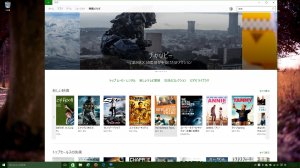
・この部分も、Windows 8系からですが、以前よりもストアアプリが見やすく使いやすくなった。
スマホの様に色々なアプリがストアですぐ探せて導入&使用出来るので便利。
※ 自分の場合、カレンダー、天気、ニュース、メール ( hotmail や Gmail 等 の管理 )、
映画&テレビ ( オンラインストリーミングレンタル形式で少し高いが返却手間全くなし )、
OneDrive ( オンラインストレージ )、
Xbox( 主にxbox One の 自分やフレンドのフィードの文章、クリップ動画のキャプチャや観閲、
フィードへのメッセージの入力等、フレンドのオンライン状況や管理、
自分のプロフィール編集、XboxOneのゲームのストリーミングプレイ、
他の人へのメッセージ送受信、実績の確認や比較 等が可能 ) 等 を使用。
特に、自分の場合、Xboxアプリは、XboxOneのフレンドのフィードの部分との連携が
かなり便利でよく使用していますが、
Windows 10 では XboxOneのゲームのクリップのキャプチャが、一定のハードウェア条件に
当てはまっていれば、キャプチャボードなしでも可能なのがかなり大きいと思います。
※ ハードウェア環境の条件は、こちら のMicrosoftの公式HP 参照。
自分は性能的には問題なさそうだけど、ノートもデスクトップもぎりぎり対象外なので
試せなかった(・_・;)
〇 Xboxアプリ の ホームメニュー
※ 画面 左側:メニュー、真ん中:フィード、右側:フレンド
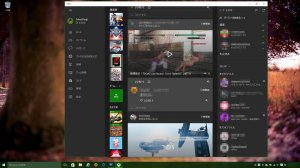
〇 メールアプリ
※ hotmail、gmailを一括管理出来る。
左側、上部にアカウント一覧、下部にフォルダが表示されていて処理も軽く使いやすい。
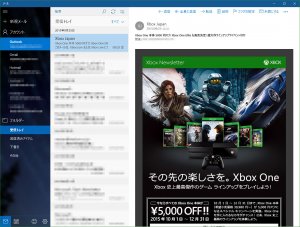
・各種ドライバ や ソフトウェア の動作で、自分の所持しているもので少し動作確認したものは下記。
○ ATI Mobility Radeon HD グラフィックドライバ
※ sony製ノートPCの場合、本来は sony専用のAMDグラフィックドライバしか適用できないのですが、
自分のノートPCの場合は、WindowsUpdate経由&AMD直接どちらでもで、
本家AMDグラフィックドライバが適用出来るようになっていました。

○ Microsoft Office 2007 Pro ( word、excel、powerpoint、Access等 )
○ InternetExplorer11 ( ブラウザ )
○ Firefox 43 ( ブラウザ )
○ Eset Smart Security 8 ( セキュリティ )

○ CCleaner 5.08 ( 不要ファイルやレジストリの検索 & 掃除 )
○ Skype ( 音声 & ビデオ会話:Desktop版 )
○ CLaunch 3.24 ( アプリケーションランチャー )

○ Terapad 1.08 ( テキストエディタ )
○ アマレコTV ( aviファイル形式の動画キャプチャ )
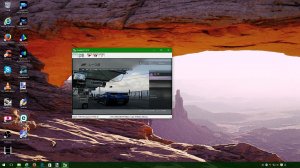
○ Aviutl ( 動画のエンコード )

○ Arcsoft Showbiz ( MP4ファイル形式の動画キャプチャ )
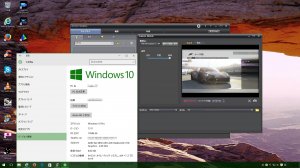
○ OBS ( PCからの動画配信 & MP4形式での動画キャプチャ:Open Broadcaster Softwareの略 )

○ アマレココ( デスクトップ画面自体の動画キャプチャー )
※ Windows10のTH2アップデート以降、各ドライバ等を入れ直すと正常動作するようになった。
実際に自分のサイトの一部をFirefoxで再生し、キャプチャを行い再生したのが下記。

△ Windows Media Player ( 音楽や動画の再生 )
※ アマレコ出力のavi ファイルの再生で、一定の時間再生時にエラーが出て再生出来ない
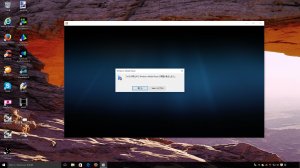
○ VLC Media Player( 音楽や動画の再生が出来るフリーソフト )
公式:https://www.videolan.org/vlc/index.ja.html
※ Windows Media Playerではエラーの出る、アマレコTVのaviファイルでも
特に何の問題もなく正常に再生される。

○ PowerDirector 14 Ultra ( 動画の作成&編集&ファイル変換&DVDやBDへの焼き込み等 )
公式HP:http://jp.cyberlink.com/products/powerdirector-ultimate-suite/spec_ja_JP.html
現時点の最新のアップデートパッチ ( 2016年2月16日版 ) をインストールし
ソフトウェアの更新をする事で、アマレコTVでキャプチャしたaviファイル形式でも
問題なく正常に、編集&ファイル変換出力される様になりました。

△ PowerDirector 12 Ultimate suite ( 動画の作成&編集&ファイル変換&DVDやBDへの焼き込み等 )
動画キャプチャにアマレコTVを使用し、そのaviファイル形式をその他のファイル形式に変換し
出力しようとした場合にエラーが出る、かなり致命的。
スマホ等や動画キャプチャでメジャーのMP4ファイル形式等なら正常動作する。

○ TMPGEnc Video Mastering 6 体験版 ( 動画の編集、ファイル変換等 )
公式HP:http://tmpgenc.pegasys-inc.com/ja/product/tvmw6.html
Windows10でも普通に動作しつつ、なおかつ自分の環境でもPowerDirector12 Ultimate suite
よりも編集作業は軽くて扱いやすかったです。
編集するにあたっても説明書等何も読んでいませんが、PowerDirectorの編集に慣れていれば
特に問題なく使用できました。
バージョン5 → 6の発売までの期間を見ても、長期間サポートされそうな期待感もあります。
但し、PowerDirector12と比べると、編集のしやすさと、トランジションの種類が少ないのと
特に文字や画像にかけれる表示のエフェクト等が見当たらなかった点と、
一番気になるのが、エンコード時間がだいぶ長いのが悩むところでした。
エンコード時間に関しては、NVIDIAのグラボ ( Keplerコア以降の
新世代高速ハードウェアエンコーダー "NVENC" )に対応していれば、H.264のMP4変換等は
かなり速い様です。
H.264のMP4出力等の設定は、デフォルト以外に詳細設定が用意されていて、
Aviutlの様な細かい設定が出来るのは魅力的。
それとYoutubeの動画アップロードには特に必要ありませんが、ニコニコ動画等の
動画のアップロード容量の限られたファイル等を創る場合、
ビットレートをVBRにすると2passエンコードもあったので、その点は良い点だと思います。
・エンコード正常終了画面
( 動画の長さは、レース1週にトリミングしたので、3:09 エンコード時間は25:36 )
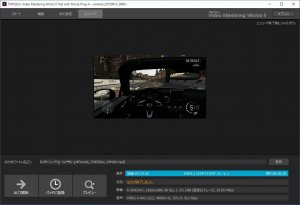
・編集作業画面

○ VisualStudio 2010 Pro ( プログラミング、VC++、VC#、VB等 )
○ Photoshop CS3 ( 画像や写真の編集、加工)
○ Blender 2.7 ( 3Dモデリングやモーション作成等 )
○ Metasequoia 3.15 ( 3Dモデリングやテクスチャ貼り付け等 )
○ ToyStudio 1.637 ( 3Dボーン作成と適応、モーション作成等 )
○ 猫ペイント ( ペンタブレット等使用時のペイントソフト )
○ ホームページビルダー 14 ( ホームページ作成&編集&アップロード等 )
○ FileZilla3.13.1 ( ファイル転送、FTPソフト )
・その他:Unity5系やunreal engine4系 等、その他のソフトもまだ動作を確かめてません。
まとめとして、個人的な感想では、
Wndows 10 では、設定アプリの Windowsの更新を見ていると、改善アップデートも
現時点でちょこちょこ入って更新されているので、期待できそうな感じです。
Windows7からの移行も処理等が軽くなるのでとても良いかと思われます。
それと、自分の動画のキャプチャ環境は、Windows7 → Windows10 に移行しても
特にエラー等の問題が無くなったので、ようやく下記で落ち着きました。
・「 アマレコTV 」でゲーム画面の動画キャプチャ ( aviファイル )
↓
・「 PowerDirector14 Ultra 」で、動画の編集&ファイル形式変換 ( MP4ファイル )
※ 2016年2月16日以降の最新のアップデートパッチでの更新必須。
最後にWindows10でのキャプチャ環境で行った動画のアップロード
※ Youtubeのアップロードした動画( 720p : 60FPS 以上の画質 ) は、
最近では、再生時のオプションで、720p:60HD 等で用意されていて60FPSで再生出来る様で、
実機と同じような画質で再生できたりします。下記の2個の動画も現時点でそうです。
■ Windows 10環境下での AmarecTV ( キャプチャ ) & Aviutl ( エンコード ) の正常終了 確認後の
MP4の動画を Youtube へのアップロード ( 画質確認等の為 ) した動画。
ゲーム : BlazBlue ChronoPhantasma Extend
( XboxOne、PS3、PS4で発売中。 自分のは、XboxOne版 )
解像度 : 720p HD ( 1280 × 720 )
フレームレート : 60 FPS
時間 : 00:02:18
容量 : 7.23 GB ( avi ) → 207 MB ( H.264 mp4 )
映像ビットレート : デフォルト → 12000 kbps
音声ビットレート : デフォルト → 512 kbps ( AAC-LC )
OS :Windows 10 Pro
キャプチャボード : サンコー HDMVC4UC ( PCI-E 接続 )
■ Windows 10環境下で Arcsoft Showbiz ( キャプチャ ) & PowerDirector14 ( 編集&エンコード )
ゲーム : Forza Motorsport 6 ( XboxOne )
解像度 : 720p HD ( 1280 × 720 ) → 1080p ( 1920 x 1080 )
フレームレート : 60 FPS
時間 : 00:09:50
容量 : 約 2 GB 前後 ( H.264 Mp4) → 4.13 GB ( H.264 mp4 )
映像ビットレート : デフォルト → 60000 kbps
音声ビットレート : デフォルト → 384 kbps ( AAC-LC )
OS :Windows 10 Pro
キャプチャボード : サンコー HDMVC4UC ( PCI-E 接続 )
では以上これにて。